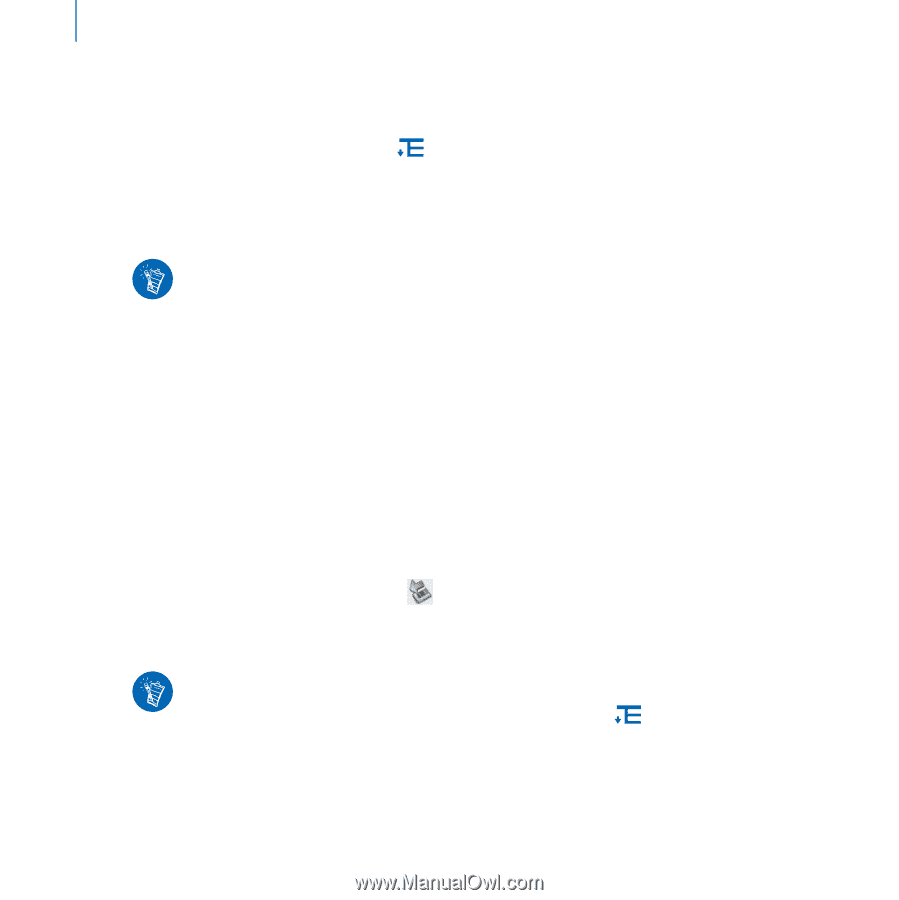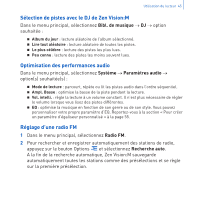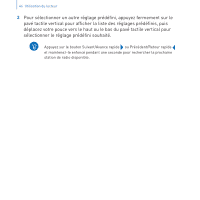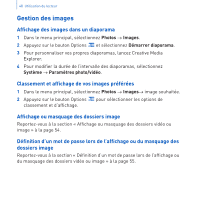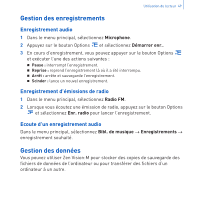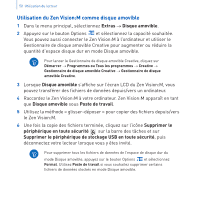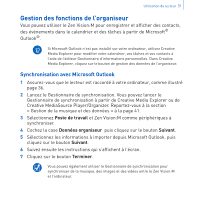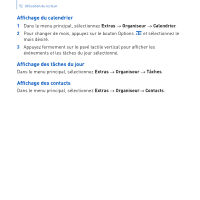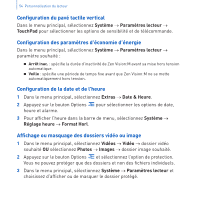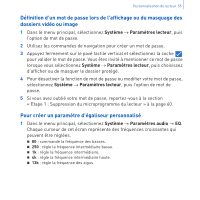Creative 70PF201000009 User Guide - Page 52
Utilisation du Zen Vision:M comme disque amovible
 |
UPC - 054651136496
View all Creative 70PF201000009 manuals
Add to My Manuals
Save this manual to your list of manuals |
Page 52 highlights
50 Utilisation du lecteur Utilisation du Zen Vision:M comme disque amovible 1 Dans le menu principal, sélectionnez Extras → Disque amovible. 2 Appuyez sur le bouton Options et sélectionnez la capacité souhaitée. Vous pouvez aussi connecter le Zen Vision:M à l'ordinateur et utiliser le Gestionnaire de disque amovible Creative pour augmenter ou réduire la quantité d'espace disque dur en mode Disque amovible. Pour lancer le Gestionnaire de disque amovible Creative, cliquez sur Démarrer → Programmes ou Tous les programmes → Creative → Gestionnaire de disque amovible Creative → Gestionnaire de disque amovible Creative. 3 Lorsque Disque amovible s'affiche sur l'écran LCD du Zen Vision:M, vous pouvez transférer des fichiers de données depuis/vers un ordinateur. 4 Raccordez le Zen Vision:M à votre ordinateur. Zen Vision:M apparaît en tant que Disque amovible sous Poste de travail. 5 Utilisez la méthode « glisser-déposer » pour copier des fichiers depuis/vers le Zen Vision:M. 6 Une fois la copie des fichiers terminée, cliquez sur l'icône Supprimer le périphérique en toute sécurité sur la barre des tâches et sur Supprimer le périphérique de stockage USB en toute sécurité, puis déconnectez votre lecteur lorsque vous y êtes invité. Pour supprimer tous les fichiers de données de l'espace de disque dur du mode Disque amovible, appuyez sur le bouton Options et sélectionnez Format. Utilisez Poste de travail si vous souhaitez supprimer certains fichiers de données stockés en mode Disque amovible.